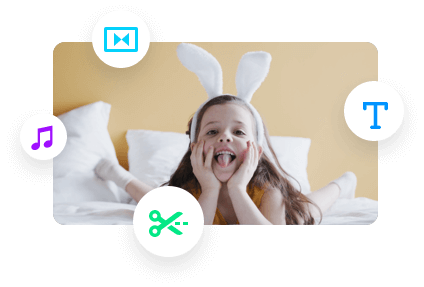如今,TikTok已经成为最受欢迎的移动视频分享平台,让你可以观看不同的内容,上传令人惊叹的视频。将视频导入TikTok很容易。然而,在大多数情况下,如果你想分享一个完美的视频,提前裁剪和编辑视频是必须的。这篇博客解释了编辑的重要性,并告诉你如何裁剪抖音视频。跟随本指南了解更多。
为什么你需要裁剪TikTok视频?
对于抖音视频来说,9:16的宽高比效果最好,它利用了手机的全屏。然而,如果你在横向模式(16:9)下录制视频,它会导致你在屏幕的顶部和底部看到令人不安的黑条。此外,如果你想与其他平台分享抖音视频,你应该连贯地编辑视频比例。因此,重要的是改变视频比例通过种植。
你能在TikTok上裁剪视频吗?
不幸的是,TikTok不提供裁剪功能。因此,有必要在上传之前用第三方编辑器裁剪TikTok视频。因此,让我们来看看如何使用FlexClip -在线视频编辑器来裁剪TikTok视频。下面您将学习如何使用FlexClip裁剪TikTok视频。
方法一:通过选择合适的大小来在线裁剪TikTok视频
裁剪TikTok视频的简单方法是将当前的视频分辨率替换为合适的分辨率。作为一个灵活的视频编辑器,FlexClip允许您在点击中更改TikTok视频裁剪大小。按照下面的步骤裁剪视频。
步骤1:导入视频
点击下面的“创建视频”进入编辑器页面,然后点击“媒体”图标从本地驱动器加载视频素材。当您加载完所有这些文件后,它们将以缩略图的形式出现在媒体面板中。将这些视频拖放到故事板中。
步骤2:裁剪TikTok视频
移动到“更多”面板,有几个比例选项可用。这里手动选择9:16的比例来消除黑条。使用预览选项,您可以轻松检查正确的视频。
小贴士:如果你想升级你的TikTok视频,做进一步的调整,包括添加文本,音乐,过渡和过滤器,以获得更好的性能。

找到所需的视频分辨率
步骤3:保存和导出
当你完成编辑后,点击“导出”保存你的作品,没有黑条。此外,您还可以将视频设置为高分辨率,如1080 p, 720 p。

导出裁剪视频为本地文件
方法二:通过缩放来裁剪在线TikTok视频
如果你只想删除TikTok视频的一小部分,比如TikTok标志或删除黑条,FlexClip的缩放功能是另一种可行的方法。要应用此函数,请执行以下操作。
第一步:上传你的抖音视频
导入您想要裁剪的TikTok视频并将其添加到故事板中。

上传媒体资源到FlexClip
步骤2:应用缩放功能
找到顶部栏上的Zoom图标并拖动滑动栏以实现放大效果。停止缩放视频,直到不需要的部分消失在屏幕上。

找到并应用缩放功能
步骤3:保存编辑过的视频
如果需要,添加过渡,emojis,以及其他让你的视频脱颖而出的元素。完成编辑后,将裁剪后的视频导出到计算机。

编辑和保存TikTok视频
底线
虽然TikTok不允许你裁剪视频,但有很多方法可以使用第三方程序来裁剪视频。这篇博客介绍了FlexClip,并讨论了在TikTok上裁剪视频的两种不可思议的方法。如果你想制作像Instagram, YouTube和其他类型的视频,FlexClip也会帮你一把。现在,轮到你开始裁剪TikTok视频了!